většina Windows Insider sestavení systému Windows 10 zobrazí vodoznak v pravém dolním rohu obrazovky přímo nad oblastí systémové lišty. Čte “ Windows 10 pro technický náhled. Vyhodnocovací Kopie. Stavět xxxxx“.
někteří uživatelé mohou najít informace užitečné, protože odhaluje číslo sestavení operačního systému, ale winver zobrazuje stejné informace na obrazovce o aplikaci, kterou vytváří.
jiní mohou nelíbí vodoznak z kosmetických důvodů, protože je vždy tam sedí na horní části Pozadí plochy nebo prostě dráždí.
vodoznak zobrazuje vydání operačního systému a aktuální sestavení. Naštěstí je poměrně snadné se vodoznaku zbavit, takže se již na ploše nezobrazuje, i když používáte zasvěcenou kopii systému Windows 10 nebo testovací verzi, například 90denní podnikovou verzi systému Windows 10.
i když můžete vodoznak odstranit ručně ze systému, obecně se nedoporučuje, protože k tomu potřebujete několik nástrojů a v procesu ručně manipulujte se základními systémovými soubory.
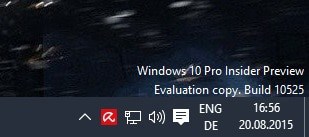
lepší možností je bezplatný program Universal Watermark Disabler, který za vás provede všechny těžké zvedání. Stáhněte si program z webu Winaero a po dokončení stahování jej extrahujte z místního systému.
možná budete chtít vytvořit zálohu nejprve před spuštěním programu. Manipuluje soubory basebrd.DLL.mui a shell32.DLL.mui na pozadí, takže zálohujte alespoň tyto soubory.
najdete je ve složkách C:\windows\branding\basebrd\en-US a C:\windows\system32\en-US. Možná budete muset nahradit národní prostředí vaším.
spusťte program později. Zobrazuje vydání, sestavení api a informace o registru. Vše, co musíte udělat, je kliknout na Instalovat a odstranit vodoznak zkušební kopie z plochy.
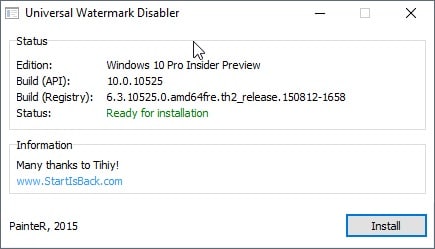
můžete obdržet informaci, že sestavení, na kterém program provádíte, je netestované. Testoval jsem to s nejnovější sestavou 10525 a fungovalo to dobře. Vezměte prosím na vědomí, že zabije Průzkumníka.exe proces během provozu a požádá vás, abyste se odhlásili k dokončení procesu.
když se znovu přihlásíte, všimnete si, že vodoznak je pryč.
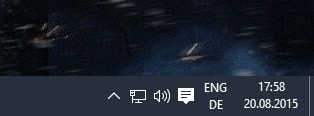
Universal Watermark Disabler je dodáván s možností odinstalace. Pokud program znovu spustíte, všimnete si tlačítka odinstalovat, které se zobrazí. Pokud jej použijete, obnoví původní soubory tak, aby se vodoznak znovu zobrazil v systému.
možná budete muset spustit program znovu po aktualizacích nových sestav, protože mohou obnovit obraz vodoznaku v operačním systému.
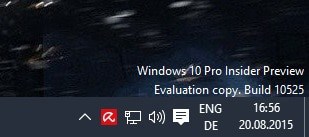

Reklama